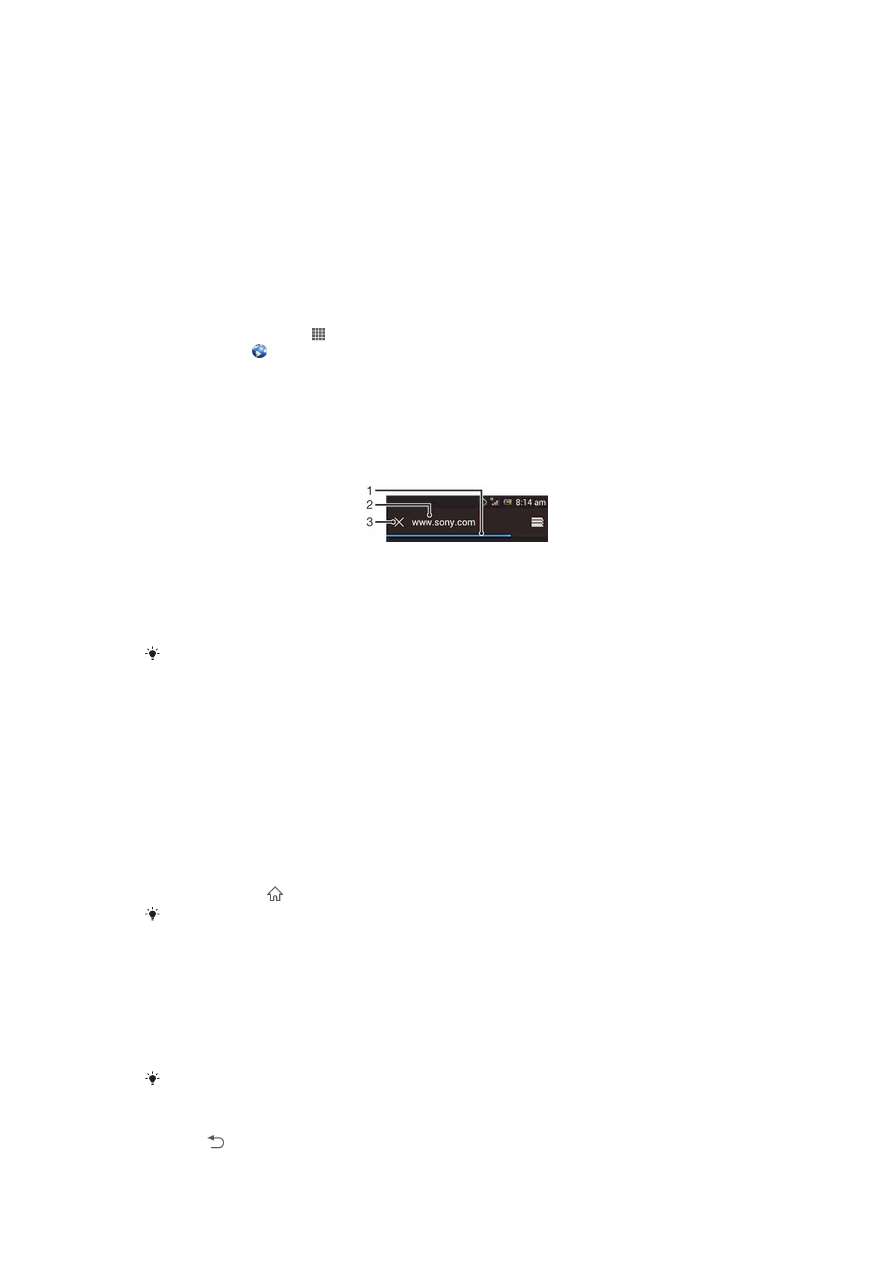
導覽網頁
選擇連結
•
若要選擇網頁中的連結,請輕按該連結。選擇的連結會反白顯示,網頁會在您放
開手指後開始載入。
如果您在放開手指前意外選擇某個連結,只要將手指拖曳離開此連結,即可取消選擇。
瀏覽時返回上一個頁面
•
按下
。
72
這是本出版的內部版本。
© 只印製作私人用途。
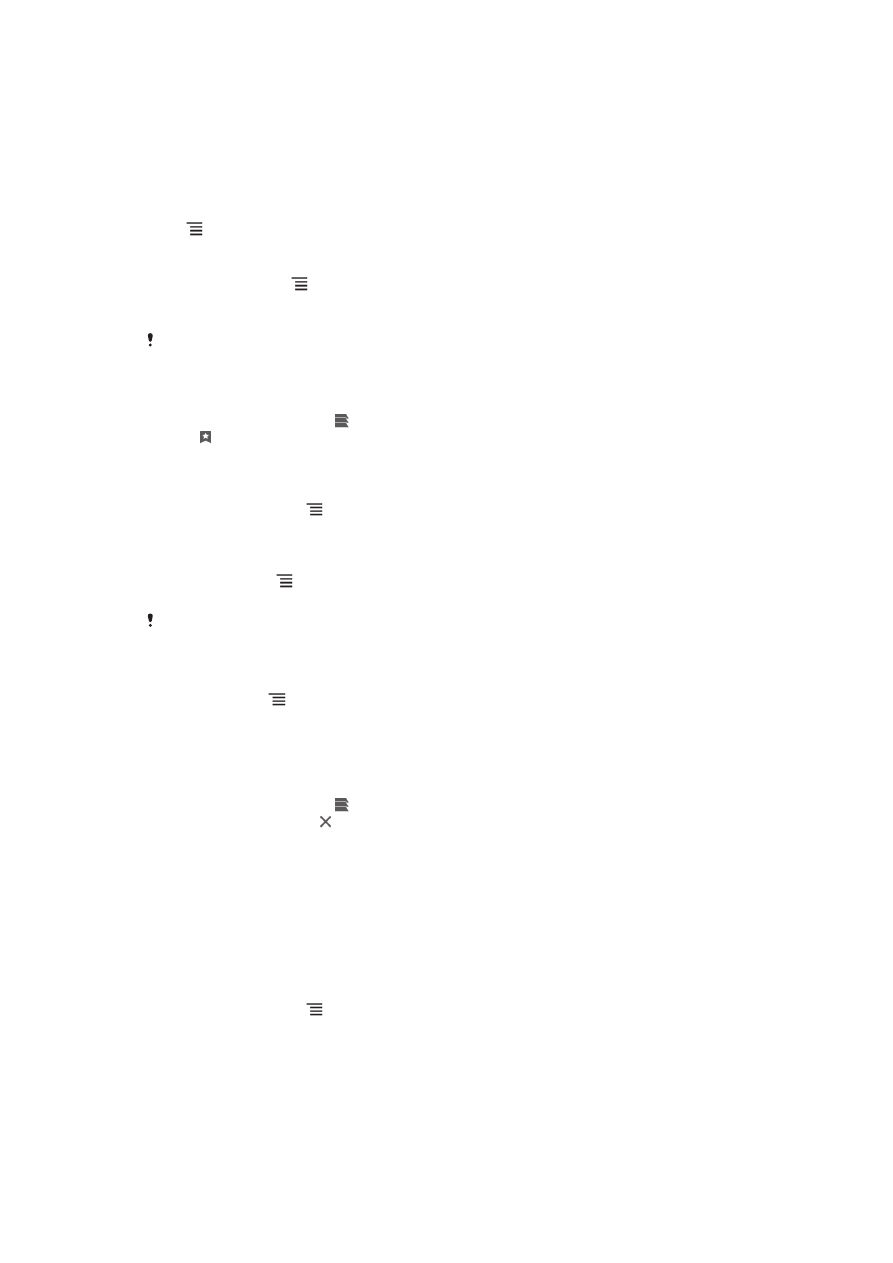
縮放網頁
您可使用下列方法之一縮放網頁:
•
在網頁上輕按兩下可放大,再輕按兩下可縮小。
•
用兩隻手指同時碰觸頁面上的一個區域,然後分開手指放大畫面,或者將手指合
攏縮小畫面。
重新載入目前的網頁
•
按
,然後輕按重新整理。
儲存離線檢視的網頁
1
在網頁載入後,按
。
2
輕按儲存頁面以供離線閱讀。接著您會被導向至已儲存的網頁選項標籤,您可在
此檢視所有儲存的網頁。
如果記憶卡無法使用,網頁便無法儲存。
檢視以前儲存的網頁
1
瀏覽器開啟時,在螢幕上向下輕拂以顯示搜尋及位址列。
2
輕按搜尋及位址列旁邊的 。
3
輕按 ,然後輕按已儲存的網頁選項標籤。
4
尋找並選擇要檢視的網頁。
載入離線網頁的即時版本
1
開啟離線網頁時,按
。
2
輕按載入當前版本。
請求網頁的桌面版本
1
瀏覽網頁時,按
。
2
輕按要求桌面版網站。
選擇在視窗中檢視網頁的桌面版本之後,您稍後在同一個視窗中檢視的任何其他網頁也將會以其
桌面版本顯示。再次輕按要求桌面版網站恢復設定更改。
共享目前網頁的連結
1
瀏覽時,按下
。
2
輕按分享頁面。
3
選擇一個可用的傳輸方式,然後依照螢幕上的指引操作。
關閉瀏覽器視窗
1
瀏覽器開啟時,在螢幕上向下輕拂以顯示搜尋及位址列。
2
輕按搜尋及位址列旁邊的 。便會出現所有開啟的視窗清單。
3
在要關閉的視窗中輕按 ,或向左或向右輕拂視窗,使其遠離螢幕並關閉。